皆さま,こんにちは。masART STUDIO のカワグチです。今回は,先日の Adobe MAX で発表された Adobe Photoshop 2022 の新機能「風景ミキサー」をご紹介します。未だベータ版ですが町中の風景写真に,木を生やしたり,雪景色にしたり,今まで数時間掛かっていた作業が数分で完了!皆さまも試してみませんか。
風景ミキサーの適用方法
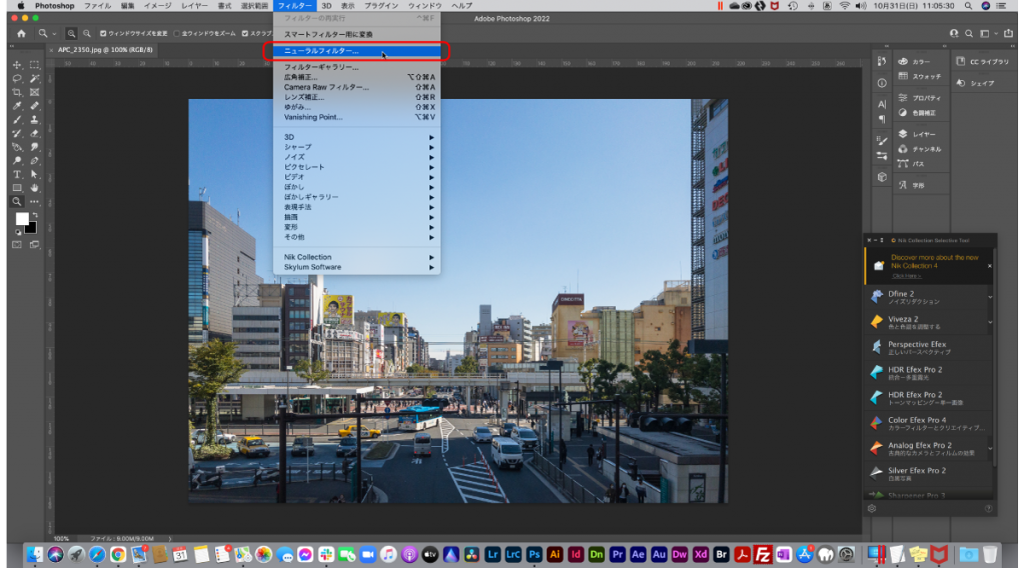
Photoshop 起動し,風景ミキサーを適応したい画像を開きます(ここでは川崎駅周辺の写真を開きました)。画像が開いたら,メニューより [フィルター] > [ニューラルフィルター] を選択します。
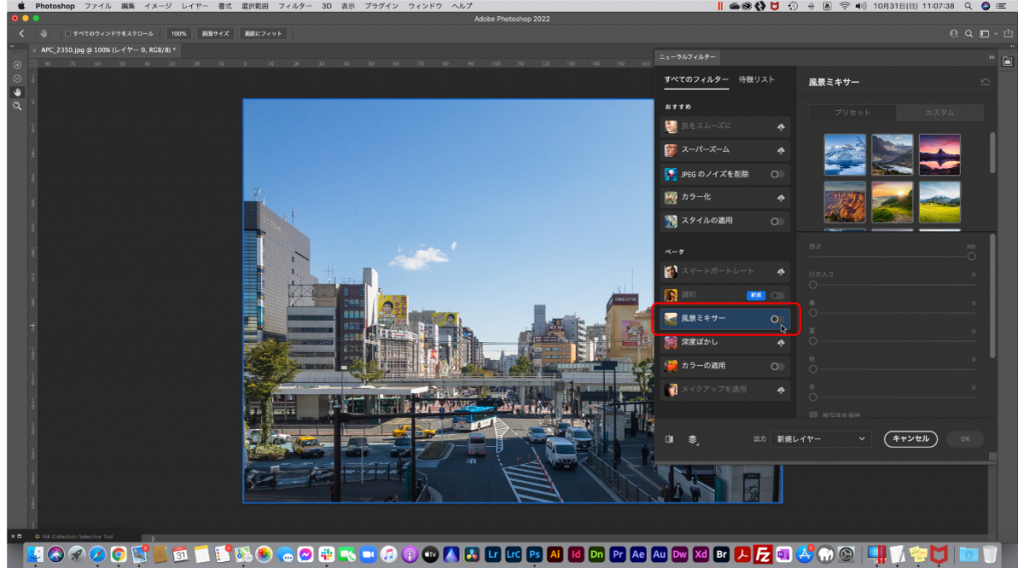
ニューラルフィルター画面が表示されたら,「ベータ」セクション内の「風景ミキサー」をONにします。

プリセットから任意の風景スタイルを選択します。選択した風景スタイルが適用され,川崎のビル群が森林のようになりました。

風景ミキサーはプリセットの画像だけでなく,自分が撮影した写真も風景スタイルとしてあてることもできます。自分が撮影した写真を適用したい場合は「カスタム」タブに切り替えてください。
風景ミキサーの適用例
以下に,風景ミキサーの適用例をご紹介します。風景スタイルを選択して「OK」ボタンを押下して数十秒,Adobe Sensei が良い塩梅に別の画像と組み合わせたり,季節や時間帯を変更してくれます。








今まで数時間掛かっていた作業が数分で完了するため,時間に開放され何度もやり直すことができるようになりました。また,フィルターを組み合わせることで,表現の幅もぐんと広がります。まさに『心、おどる、デジタル』。「風景ミキサー」は,楽しく,ワクワクする新機能です。皆さまも,ぜひ使ってみてください。
最後まで,ご覧頂きありがとうございました。
